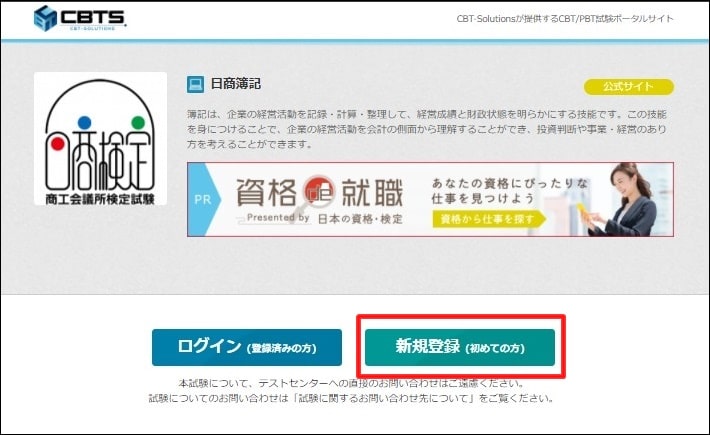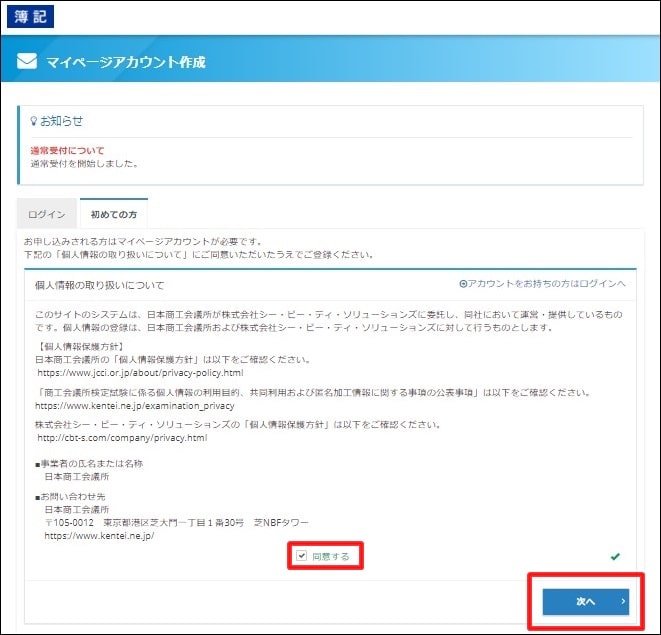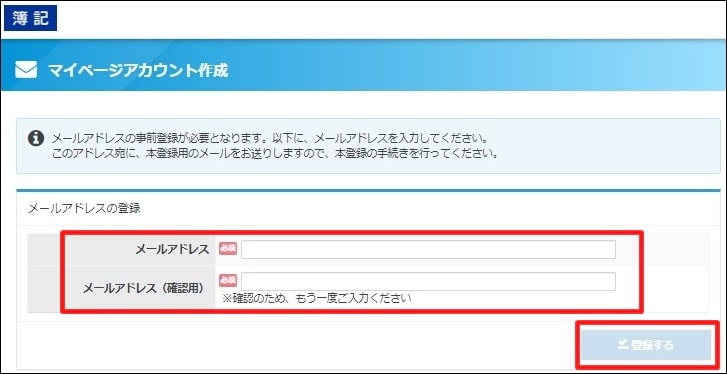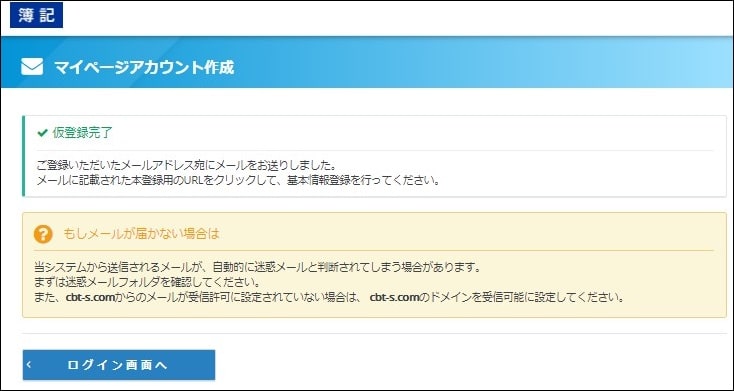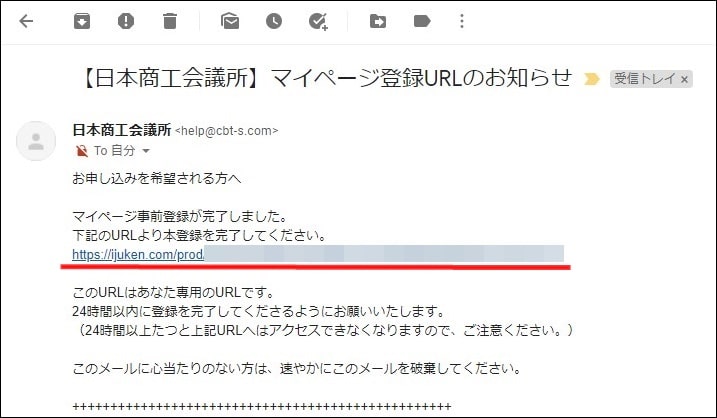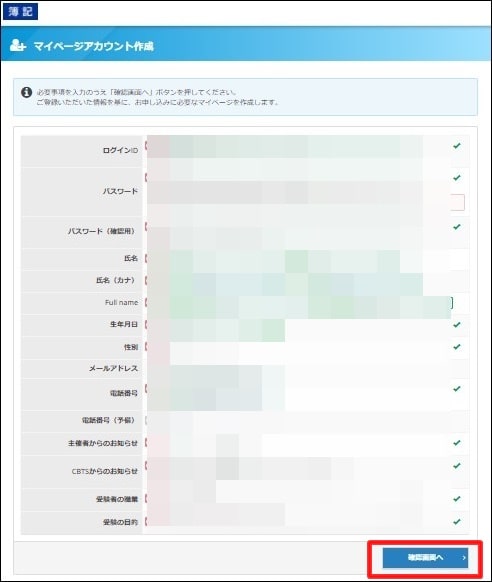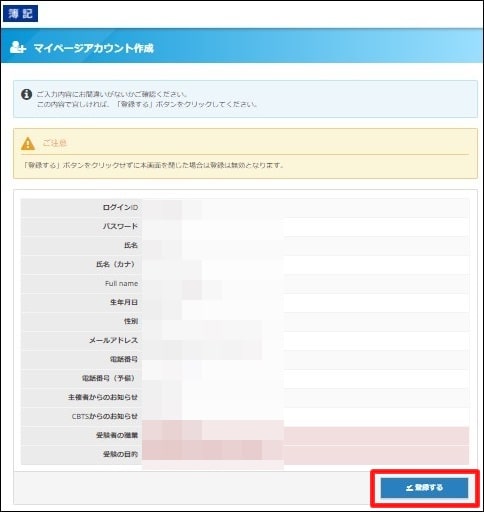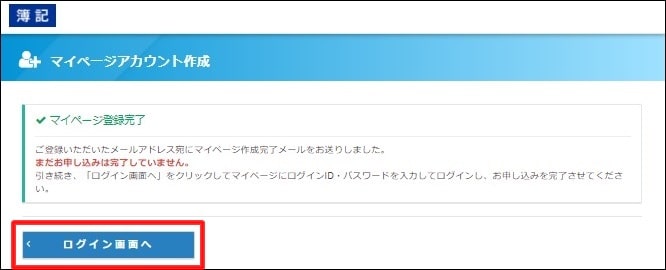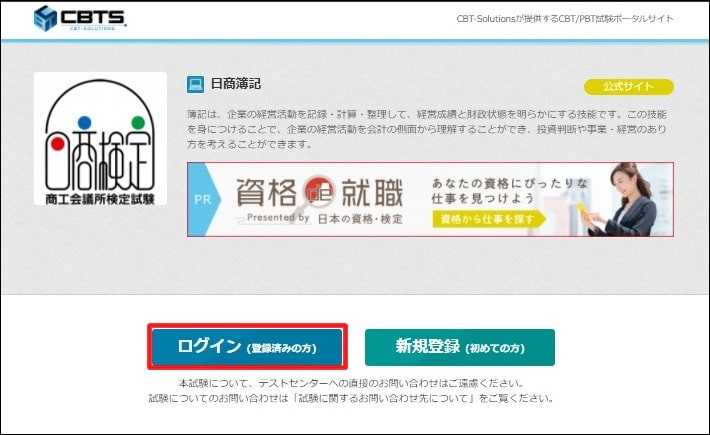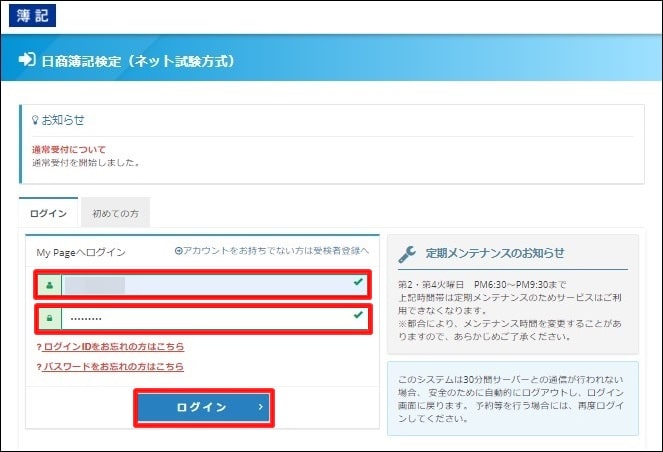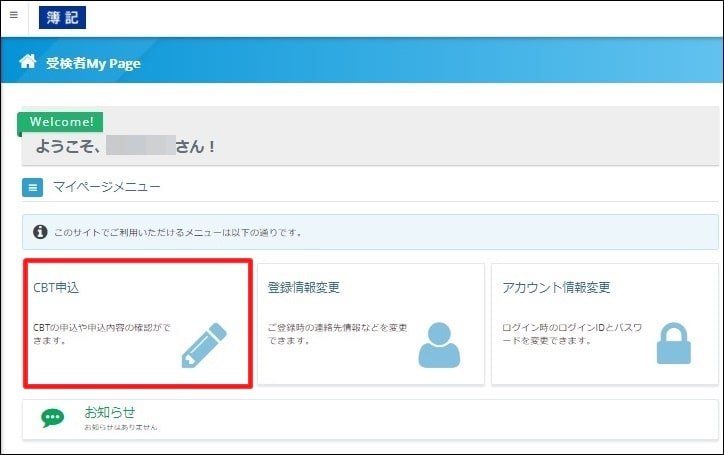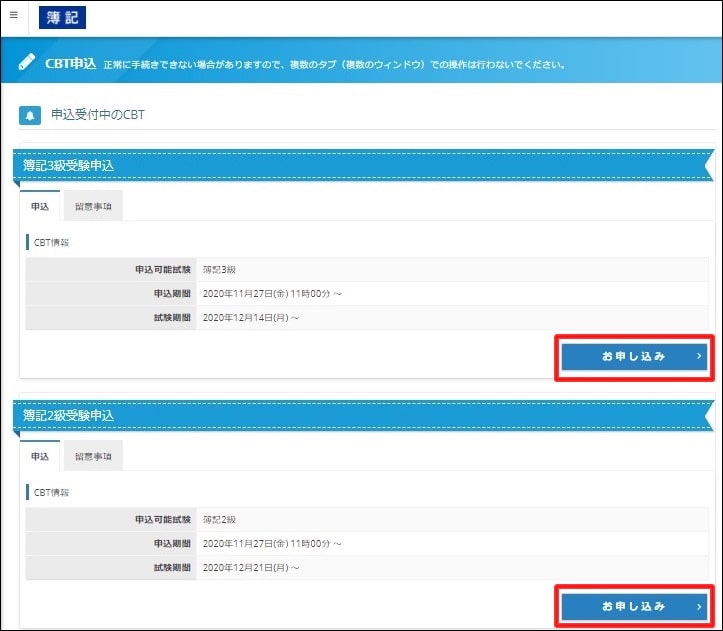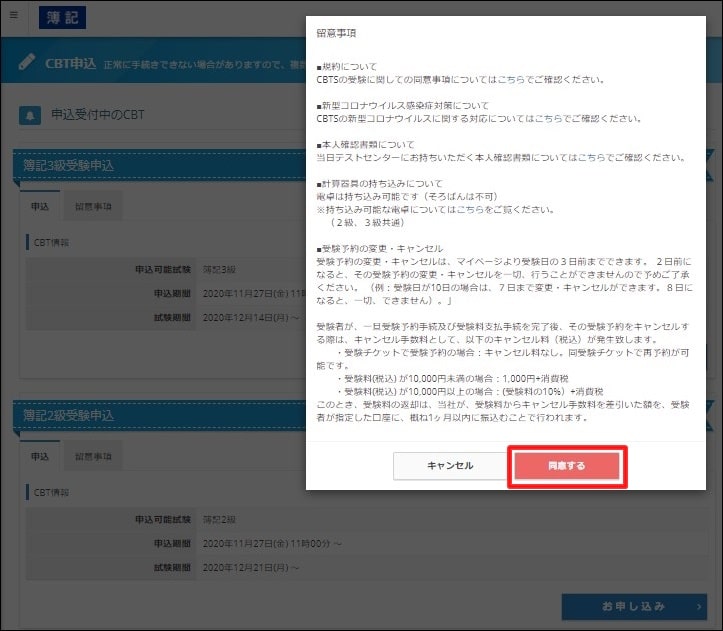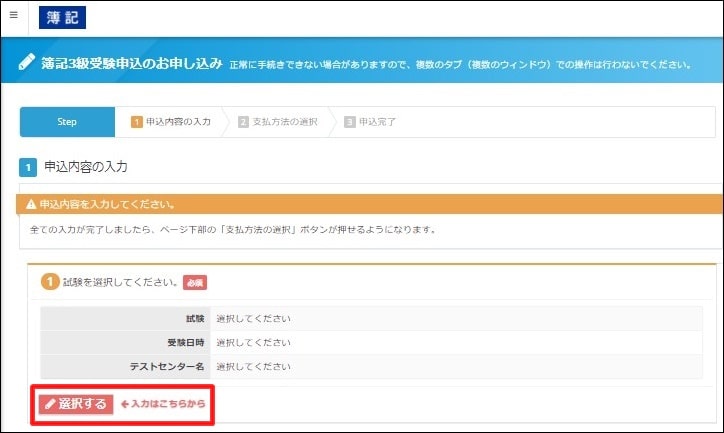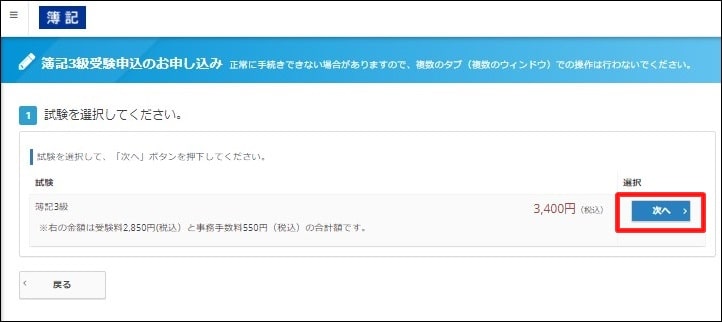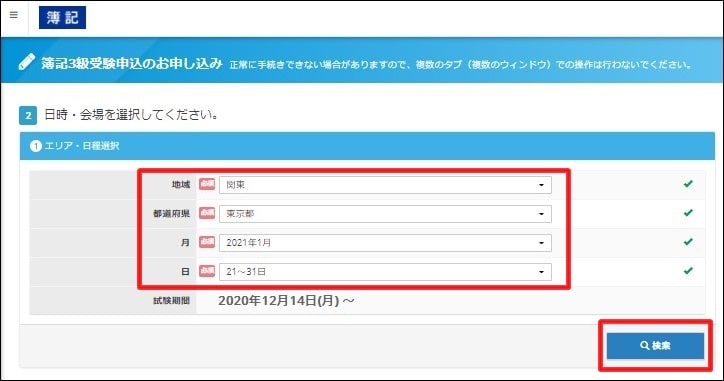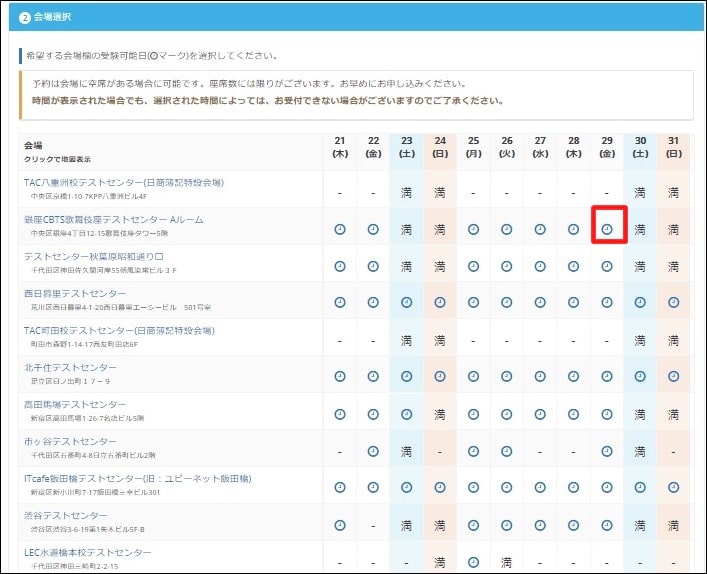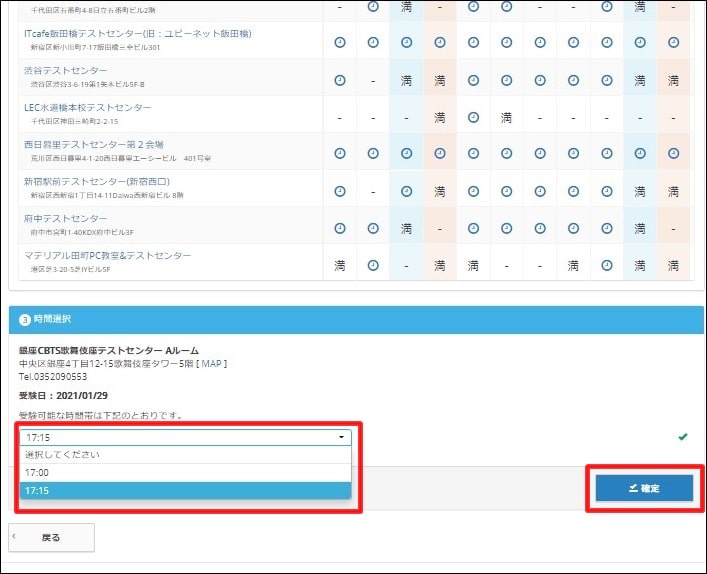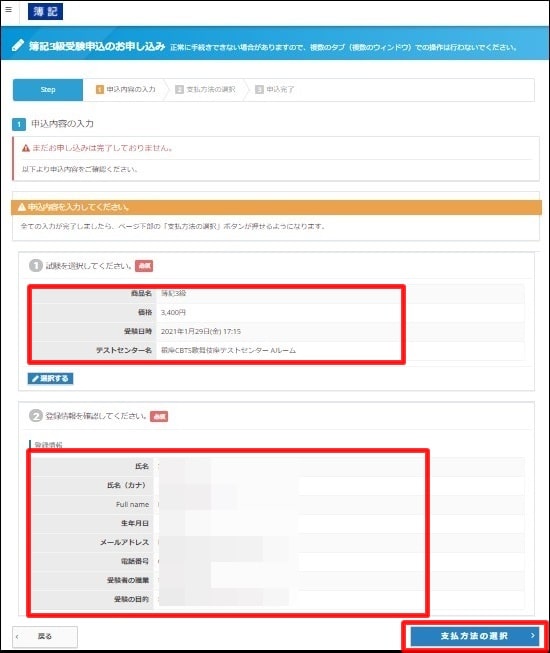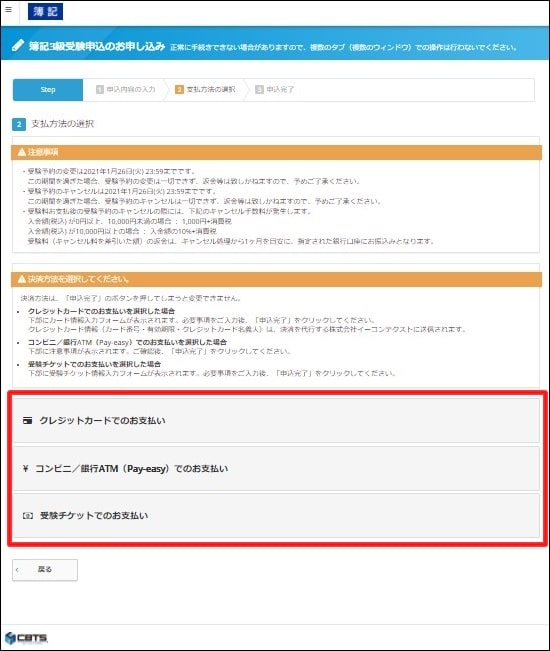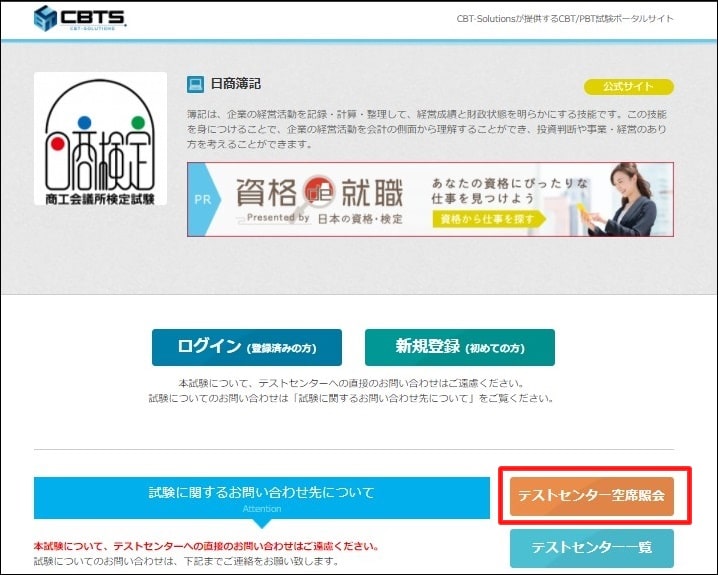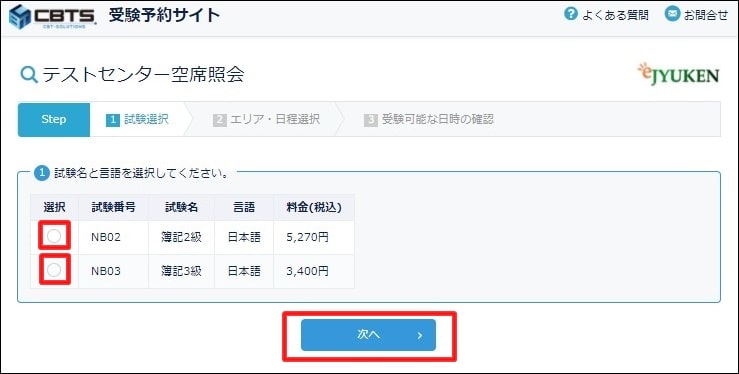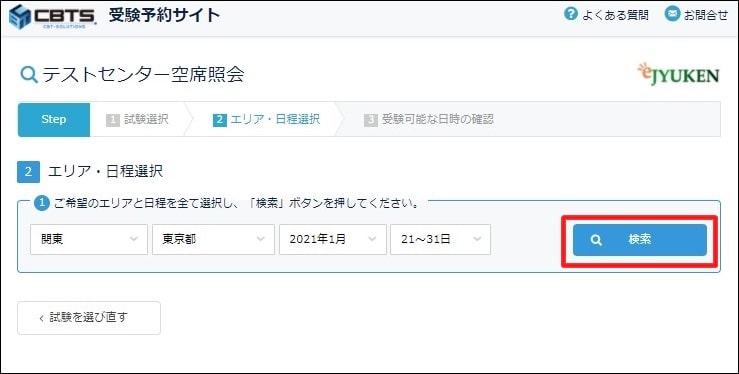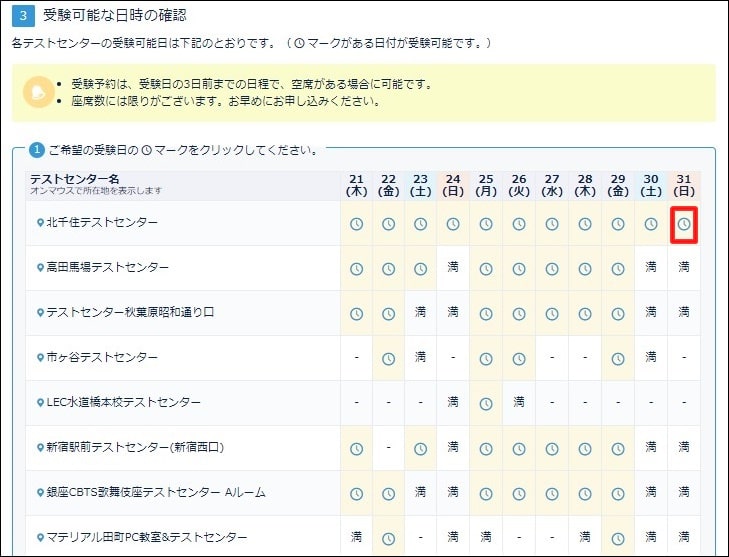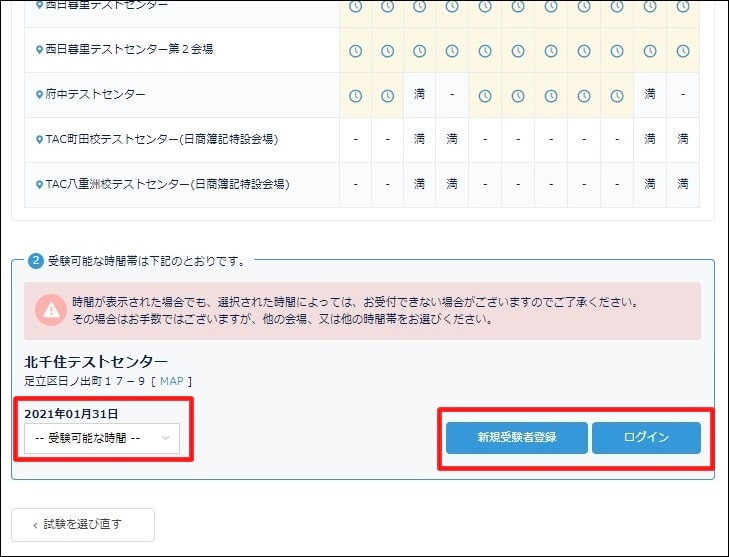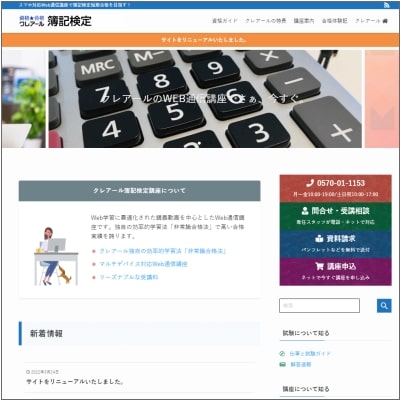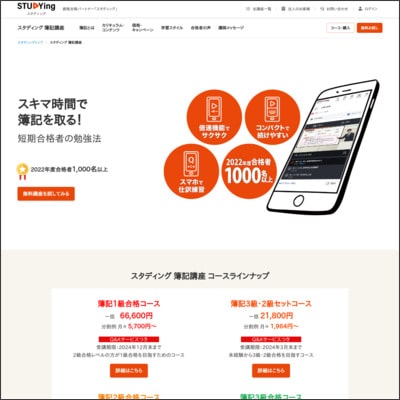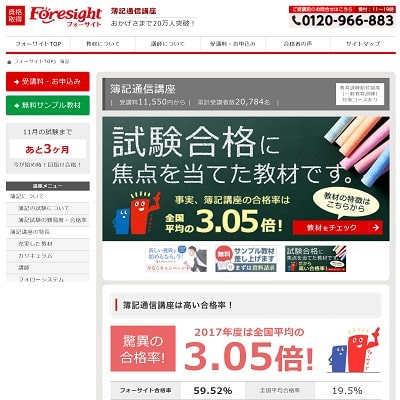【解説画像付き】日商簿記ネット試験の申し込み方法を徹底解説!
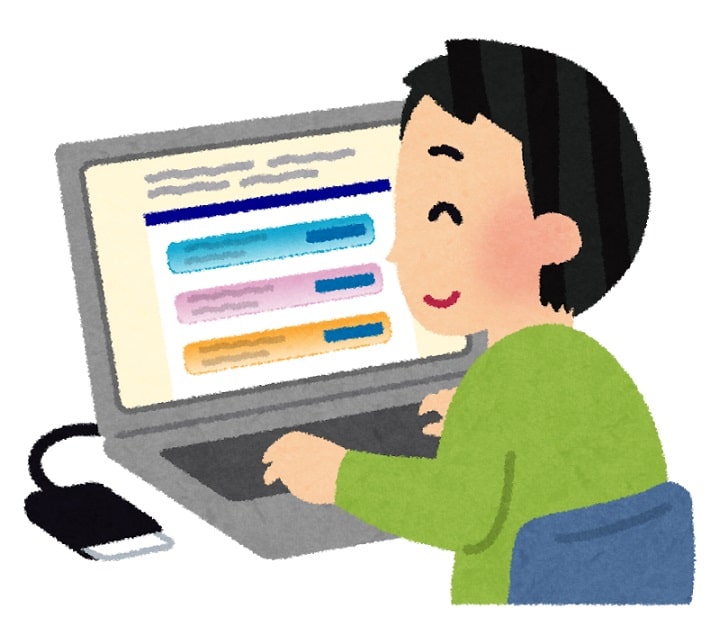
試験方式が従来のものから追加になったことで、申し込み方法も変更になっているのか気になっている方も多いでしょう。
はい、ネット試験の申し込み方法は統一試験方式とは違います!
この記事では、日商簿記検定ネット試験方式の申し込み方法について、画像付きで詳しく解説していきますので、受験申し込みを検討されている方は是非ご覧下さい!(※画像はパソコンの画面をスクショしていますが、スマホで見る場合でもレイアウトが少し違う程度なので、大体分かると思います!)
STEP1:まずはマイページアカウントを作成しよう!
まず始めに、CBT-Solutionsにてマイページアカウントを作成しましょう。
既にアカウントをお持ちの方は、このステップは飛ばしていただいて結構です!
CBT-Solutionsより、【新規登録(初めての方)】のボタンをクリック。
マイページアカウント作成のページに飛びますので、画面下の【□同意する】にチェックを入れて【次へ】をクリック。
メールアドレスと、メールアドレス(確認用)を入力し、【登録する】ボタンを押します。
仮登録完了のメッセージが表示されたら、仮登録まではOK。お次はメールが届いているかを確認しましょう。
私はgmailで登録したので、メールを確認するとこんな感じの画面になります。文章中盤くらいに本登録用のURLが貼り付けてあるので、こちらをクリックしましょう。
ログインIDやパスワード、名前などの必要事項を入力する画面になるので、間違いのないように情報を打ち込みましょう。正確に打ち込めていれば、上記画像のように右端に緑色の✔が入ります。すべて入力出来たら、画面右下の【確認画面へ】をクリック。
入力した情報に間違いがないか確認の上、画面右下の【登録する】ボタンをクリックします。
これでアカウントの登録は完了です!お疲れ様でした!お次は申し込み手続きに移りますので、左下の【ログイン画面へ】で最初のページに戻っておきましょう。
STEP2:ログインして手続きを進めましょう!
ここまで来たら、必要情報を入力して手続きを進めていくかたちになります。先ほどの画面で【ログイン画面へ】をクリックしていただいた場合、このように最初のページに飛びますので、【ログイン(登録済みの方)】をクリックしましょう。
お次に、ログインIDとパスワードを入力して【ログイン】ボタンを押します。
そうすると「受検者マイページ」に飛びますので、画面左の【CBT申込】をクリックしましょう。
簿記3級と2級はそれぞれ申し込み口が違うので、自分が受験する方の【お申し込み】ボタンを押しましょう。
留意事項がこんな感じで表示されてくるかと思うので、内容を確認して【同意する】を押しましょう。
ここからは申込内容の入力画面になります。まずは左下の【選択する】ボタンをクリックします。
試験名の確認と支払金額を確認したら【次へ】を押します。
地域、都道府県、月日の項目に自分の希望要件を入力し、画面右下の【検索】を押します。
自分の要件に合う範囲の一覧表が表示されます。表は横軸が日付、縦軸がテストセンターになっており、それぞれ【満】は現時点で定員のため予約不可、時計のマークは予約可能となります。今回は例として、2021年1月29日(金)、銀座CBTS歌舞伎座テストセンターAルームを選択してみます。
そうすると、画面下に時間選択欄が出てきます。「選択してください」のボックスを押すと、プルダウンで受験可能な時間が表示されますので、自分が希望する時間帯を選択し、右下の【確定】ボタンを押しましょう。
選択した条件と、自身の情報が合っていることが確認できたら、右下の【支払方法の選択】に移動しましょう。
支払方法はクレジットカード、コンビニ、銀行ATM(Pay-easy)、受験チケットが選択可能です。ご自身が一番都合がよいものを選択し、先に進みましょう。あとは各支払方法の画面で必要事項を入力すれば申込完了です!お疲れ様でした!!
番外編:テストセンターの空席を先に確認する方法もアリ
上記までの解説手順だと、そもそも自分が希望するテストセンター、日時に空きがあるかどうかが少し手続きを進めてからしか分かりません。
まずは先にテストセンターの空きを調べてから申し込み手続きをしたいという方は、ログイン前に空席状況を調べることも可能ですので、以下の手順を参考にして下さい。
トップページ画面の右にある【テストセンター空席照会】をクリックしましょう。
受験希望級(2級or3級)を選択して、【次へ】を押します。
希望のエリアと日程を全て選択し、画面右の【検索】ボタンを押します。
そうすると、先程と同じように一覧表が出てきますので、この時点で希望するテストセンター、日にちに空きがあれば、該当箇所の時計マークをクリックしましょう。
更に下に「受験可能な時間帯」欄が表示されます。画面左の【–受験可能な時間–】をクリックすると、受験できる時間帯がプルダウンで表示されるので、希望の時間帯があるかどうか確認しましょう。その後、画面右下の【ログイン】をクリックすれば、ログインID等を入力する画面になり、その後の手続きは上記「STEP2」とほぼ同様です。
ネット試験の申し込みでよくある質問をまとめてみた
スマートフォンからの申し込みは可能ですが、いわゆるガラパゴス携帯からの申し込みは不可となっています。
ご利用のアドレスによって対応が変わりますので、以下を参考にして下さい。
- GmailやYahoo!メールなどのフリーメールアドレスの場合
迷惑メールフォルダやその他フォルダに振り分けられている可能性があるので、該当フォルダを確認してみて下さい。
- 携帯電話のメールアドレスの場合
迷惑メールフィルタ機能で受信拒否設定になっている可能性があります。ドメイン指定受信に「 @cbt-s.com 」、「 help@cbt-s.com 」を設定してみましょう。各キャリア毎の方法は以下のリンクからご確認下さい。
NTTドコモをご利用の方
auをご利用の方
ソフトバンクをご利用の方
申込日(つまり今日)から3日目以降~3ヶ月先までの予約が可能です。
受験日・会場の変更キャンセルは、受験日の3日前までは可能です。
CBTSマイページから実行できます。(電話では受付不可)
また、入金後のキャンセルについては以下のように手数料がかかります。
- 受験チケットで受験予約の場合:キャンセル料不要。同受験チケットで再予約が可能です。
- 受験料(税込) が10,000円未満の場合:1,000円+消費税
- 受験料(税込) が10,000円以上の場合:(受験料の10%)+消費税
まとめ
ここまで、画像を交えつつ日商簿記検定ネット試験の申し込み方法について解説してきました。
ネット試験では会場もたくさん用意されていますし、日程についても間口が広いので、受験検討中の方にとっては非常にありがたいのではないでしょうか。
日商簿記検定2級もしくは3級の受験を決断された方は、この記事の手順に沿って申し込みを進めていただければと思います。
申し込んだら後は勉強あるのみです!頑張ってください!!
なお、ネット試験と統一試験の違いなどをまとめた記事も作成しておりますので、こちらも参考にして下さいね^^